忽然停电!我是这样找回没来得及保存的WPS文档
作者:时予来源:部落窝教育发布时间:2022-01-26 14:58:59点击:1304
编按:
忽然停电没保存文档这件事是不是感觉很熟悉啊,即使没经历过相信也能想到有多难受吧,今天就为大家带来找回未保存WPS文档的方法。
啪的一声,电脑黑屏了!约莫安静了2秒,办公室响起此起彼伏的哀叫声,“啊啊啊啊,怎么停电了,我的WPS文档还没保存啊”,“我写了一上午,一整个上午啊,文档没了,没了”,“我要疯了,为什么会停电,我忘记刚写了什么,怎么再重写一遍,完了,芭比Q了!”
俗话说得好,凡事不要慌,作为职场老人,这里就给大家传授WPS文档召回术。
1.找回失散“不久”的文档君
只需要依次点击【文件】-【备份与恢复】-【备份中心】,在弹出的对话框中,选择“文档”,就能够看到已经备份好的文档,通过时间顺序,可确定最近版本(停电前的版本)。
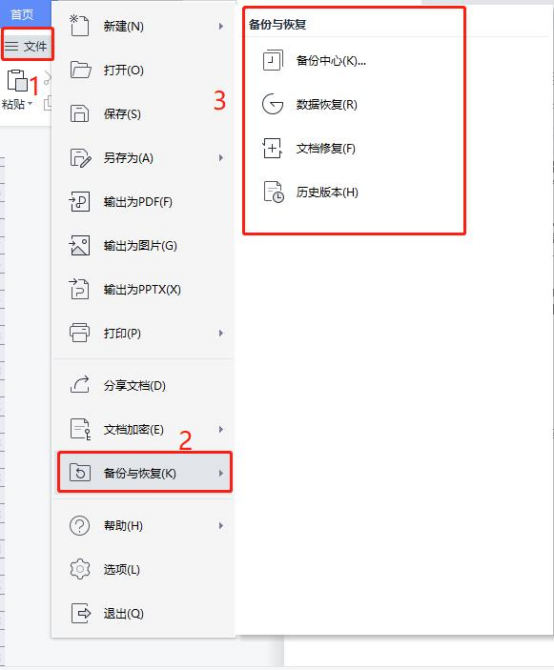
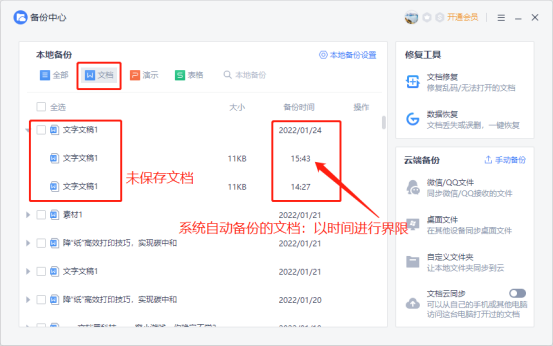
把鼠标移到该版本上,选择“打开文件”,然后选择【另存为】,保存到本地或者云文档。
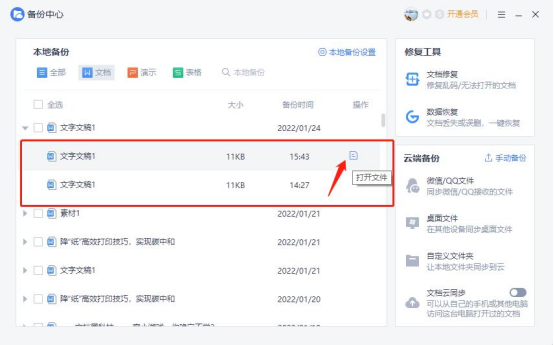
2.防范未然,时刻做好备份
依次点击【文件】-【备份与恢复】,在【备份与恢复】的功能选择里,点击【备份中心】,进入到备份界面,然后进行【本地备份设置】,对文档的系统自动备份进行定制。
其中,最常用的就是【定时备份】,即设定好每间隔X分钟,系统就进行一次备份。
一般来说,设置的时间长度在5-15分钟左右,间隔时间越短,保存的备份版本越多,也将越完整。
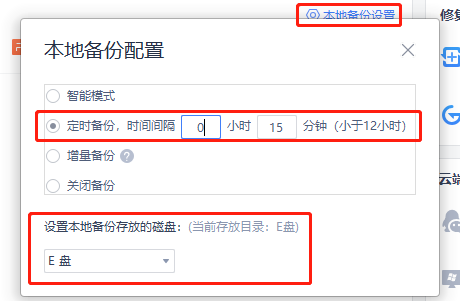
除了设置定时,还可以对存放的位置进行设置,在【设置本地备份存放的磁盘】,后面只需要打开备份所在的磁盘,就可以看到系统自行备份起来的不同时间段的文档。想要打开哪个就是哪个。
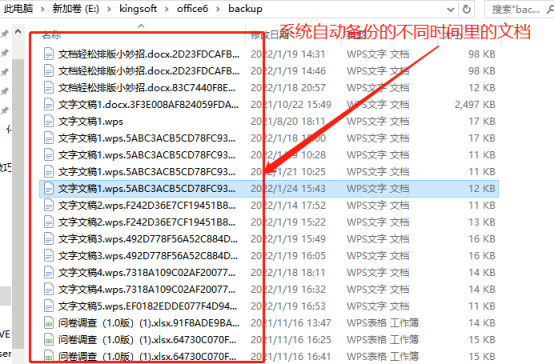
3.记住历史动作,找回原来的它
如果电脑配置比较高,或者是文件的操作步骤比较复杂的。可以选择【增量备份】,这样系统就可以自动记录你对文件的操作步骤,读取备份文件时可以重现原文件的操作步骤。使用这个方法,只需要设置好本地备份存放位置即可。
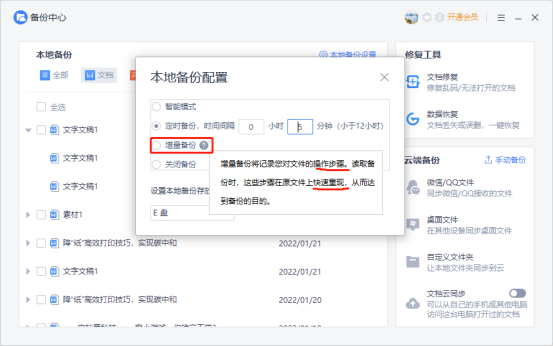
是不是超级简单,下次停电,不用哀叫,不用担心,不用难过,安心且光明正大休(摸)息(鱼)吧!等来电了,再把WPS文档召回!(当然,如果比较重要的文件,也要养成随手保存文档的小习惯!)
Word学习交流请加QQ群:816626786
做Word大神,快速提升工作效率,部落窝教育《Word极速贯通班》直播课全心为你!
扫下方二维码关注公众号,可随时随地学习Word:
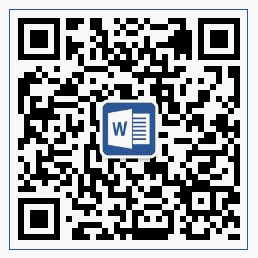
相关推荐:
版权申明:
作者:时予;部落窝教育享有专有使用权,若需转载请联系部落窝教育。
